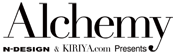意外と忘れてる !? モデリング時に便利なセレクション機能
モデリング作業時に便利なMayaの機能『Selection』の機能についての説明です。
4.Selectionメニューの一部説明です。
Select Edge Loop tool…複数のポリゴン エッジを共有する頂点によって、連続して繋がったエッジを選択することが出来ます
Select Edge Ring Tool…複数のポリゴン エッジを共有する面によって連続して繋がったエッジを選択することが出来ます
Select Border edge Tool…穴が空いている(ボーダーエッジ)エッジを選択します
Select Shortest Edge Pass Tool…2つの頂点間のエッジを最短距離で選択します
Grow Selection Region…選択範囲を拡張する(ショートカット Shift + >)
Shrink Selection Region …選択範囲を縮小する(ショートカット Shift + <)
Convert Selection to Faces…選択しているコンポーネントをフェイスに変換する。
Convert Selection to Edges…選択しているコンポーネントをエッジに変換する。
Convert Selection to Vertices…選択しているコンポーネントをバーテックスに変換する。
Convert Selection UVs…選択しているコンポーネントをUVに変換する。
ctrl + 右クリックでSelctionマーキングメニューから選択すると便利!